Wix Photo Albums: Ein Wasserzeichen zu deinen Fotos hinzufügen
2 min
In diesem Artikel
- Ein Wasserzeichen zu deinen Fotos hinzufügen
- Häufig gestellte Fragen (FAQ)
Wasserzeichen schützen deine Bilder vor Diebstahl. Füge deinen Fotos oder Miniaturbildern jederzeit Wasserzeichen hinzu. Du kannst dein eigenes Wasserzeichen hochladen, damit dein eigenes Branding an deine Bilder angehängt wird.
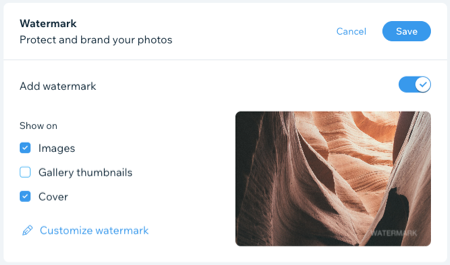
Ein Wasserzeichen zu deinen Fotos hinzufügen
Aktiviere und Wasserzeichen für deine Fotoalben und passe sie direkt in deiner Website-Verwaltung an. Du kannst das Aussehen, die Größe, die Position und die Transparenz des Wasserzeichens an deine Bedürfnisse anpassen.
Um ein Wasserzeichen hinzuzufügen:
- Öffne den Bereich Fotoalben in deiner Website-Verwaltung.
- Klicke neben dem entsprechenden Album auf Verwalten.
- Klicke im Abschnitt Wasserzeichen auf das Dropdown-Menü, um es zu erweitern.
- Aktiviere den Schieberegler Wasserzeichen hinzufügen.
- Wähle aus, wo dein Wasserzeichen angezeigt wird: auf Bildern, Galerie-Miniaturbildern oder Titelbild.
- (Optional) Klicke auf Wasserzeichen anpassen und wähle aus, wie dein Wasserzeichen aussehen soll:
- Wasserzeichen hochladen: Klicke auf den Button, um eine Bilddatei von deinem Computer hochzuladen.
- Deckkraft: Ziehe den Slider, um die Transparenz des Wasserzeichens zu ändern.
- Größe: Ziehe den Slider, um die Größe des Wasserzeichens zu ändern.
- Position: Verwende das Raster, um festzulegen, wo dein Wasserzeichen auf einem Bild angezeigt wird.
- Klicke auf Speichern.
- Klicke neben Schütze deine Fotos und versieh sie mit deiner Marke auf Speichern.
Häufig gestellte Fragen (FAQ)
Klicke unten auf eine Frage, um mehr über Wasserzeichen zu erfahren.
Gibt es eine maximale Größe für die Wasserzeichen-Datei, die ich hochladen kann?
Warum zeigt mein Album an einigen Stellen fehlerhafte Miniaturbilder an?
Kann ich einen Fotoalben-Shop zu meiner Website hinzufügen?
Was passiert, wenn ein Kunde ein hochauflösendes Bild kauft oder herunterlädt?

